VRAY快速渲染参数设置好
(完整版)3DmaxVRAY渲染设置参数如下

3DVRAY渲染设置参数如下:,F10渲染器快捷键;第一、渲染测试阶段:(白模渲染)先考虑速度为主,质量为次。
在不影响整体效果的前提下,把所有的参数调到最低,主要讲求速度。
参数:打开F10渲染器1公用:选择输出大小:如果感觉自定义图片的比例不太满意,其他HDTV 视频图片比较扁用的也不少,PAL D-1视频渲染厨房或卫生间时常用。
找到公用最底下的指定渲染器:将默认扫描渲染器改为V-Ray渲染,再打开渲染器中的帧缓冲区,勾选启用内置帧缓冲区:(此项可有可无)。
再打开全局开关,把默认灯光去掉(关掉);勾选最大深度:5;测试阶段应把反射和折射关掉。
图像采样:类型:自适应细分改为固定;准蒙特卡洛在整体和细节上是最精细的效果.抗锯齿过滤器:区域是最低效果,但速度最快,改成Catmull-rom时图就非常细致了.间接照明:勾选开,饱和度和对比度可以看效果自定一下。
二次反弹,全局光引擎改成灯光缓冲.发光贴图:当前预置:高改成非常低,模型细分30左右,模型很简单时可以不修改模型细分,勾选显示计算状态,勾选显示直接光照。
灯光缓冲:细分:100~200,勾选显示计算状态;最后的颜色映射类别可以逐一测试其效果。
其中线性倍增对比度很强,容易曝光,当图很曝光时可以使用指数。
以上是白模部分的渲染测试阶段。
尺寸大多在640*480第二、渲染出图阶段1:(出小图)以质量为主,速度为次~整体效果要提高,渲染参数也要整体提高~打开F10渲染器V-Ray渲染,再打开渲染器中的帧缓冲区,勾选启用内置帧缓冲区;再打开全局开关,把默认灯光去掉;勾选最大深度:5,图像采样:类型:自适应细分是中级渲染,自适应准蒙特卡洛是最佳效果。
抗锯齿过滤器使用Catmull—rom最佳效果。
间接照明:勾选开,可以把对比度调高,让明暗对比明显些~二次反弹:0.85,再把全局光引擎中的BF算法改为灯光缓冲.发光贴图:(因非常影响整体速度,所以最好不要把参数调太高)当前预置:高改成中,模型细分80左右,插补采样50左右。
3DS Max VRay渲染教程:优化渲染设置与效果调整

3DS Max VRay渲染教程:优化渲染设置与效果调整3DS Max是一款广泛应用于建筑和娱乐行业的3D建模和渲染软件,而VRay是一款强大的渲染引擎。
本文将介绍如何优化3DS Max与VRay的渲染设置并进行效果调整的步骤,帮助读者获得更好的渲染结果。
一、设置渲染参数1. 载入场景:打开3DS Max并载入你的场景文件。
2. 进入渲染设置:点击菜单栏中的“渲染器”选项,在下拉菜单中选择“VRay渲染器”。
3. 调整输出设置:在渲染设置界面的“通用”选项卡中,选择输出图像的分辨率、文件格式和保存路径。
4. 添加光源:在场景中添加适当的光源,例如太阳光、点光源或柔光箱,以确保场景明亮且色彩饱满。
二、优化渲染设置1. 图片采样:在渲染设置界面的“VRay”选项卡中,调整“图像采样”参数,包括最小和最大采样率、反走样滤波器类型等。
适当增加采样率可以减少图像噪点。
2. 全局光照:在“VRay”选项卡中,启用全局光和环境光遮挡,调整参数以获得逼真的光照效果。
3. 材质设置:点击VRay材质编辑器,在每个材质中调整反射、折射和漫反射等属性,并使用贴图增强真实感。
4. 场景设置:在渲染设置界面的“VRay”选项卡中,调整场景中的全局设置,如全局照明、环境光等。
通过试验不同参数组合来获得最佳效果。
三、调整渲染效果1. 相机设置:点击相机视图,进入相机设置界面,调整焦距、光圈和快门速度等参数。
使用合适的焦深和景深可以增加渲染图像的真实感。
2. 颜色校正:使用VRay帧缓冲窗口中的颜色校正工具来调整图像的亮度、对比度和色彩平衡等参数。
可以根据需要增强或减弱图像的色彩效果。
3. 后期处理:通过引入后期处理工具,如Photoshop等,对渲染结果进行进一步的修整,添加或修改光效、阴影和特效等。
这将增强图像的艺术效果,并使其更具吸引力。
四、渲染与输出1. 设置帧范围:在渲染设置界面的“通用”选项卡中,设置要渲染的帧的范围,如起始帧和结束帧。
vray渲染的详细设置

vray渲染的详细设置打开内建帧缓存:勾选这个选项将使用VR渲染器内置的帧缓存。
当然,MAX自身的帧缓存仍然存在,也可以被创建,不过,在这个选项勾选后,VR渲染器不会渲染任何数据到MAX自身的缓存窗口。
为了防止过分占用系统内存,VR推荐MAX的自身的分辨率设为一个较小的值,并且关闭“虚拟帧缓存”。
(Rendered Frame Windows)显示缓存:显示上次渲染的窗口。
使用MAX分辨率:勾选这个选项的时候,VR使用设置的3DS MAX的分辨率。
输出分辨率:这个选项在不勾选“使用MAX分辨率”这个选项的时候可以被激活,你可以根据需要设置VR渲染器使用的分辨率。
渲染到内在帧缓存:勾选的时候将创造VR的帧缓存,并使用它来存储颜色数据以便在渲染时或者渲染后观察。
注意:如果你需要渲染很高分辨率的图像输出的时候,不要勾选它,否则它可能会大量占用你系统的内存,此时的正确选择是使用下面的“渲染到图像文件”。
渲染到V-Ray Raw图像文件:这个选项类似于3DS MAX的渲染图像输出。
不会在内存中保留任何数据。
为了观察系统是如何渲染的,你可以勾选下面的“使用预览”选项。
储存分裂的G-Buffer通道:勾选这个选项允许你在G-缓存中指定的特殊通道作为一个单独的文件保存在指定的目录。
二、Vray:Global SwitchesVR置换:决定是否使用VR自己的置换贴图。
注意这个选项不会影响3DS MAX自身的置换贴图。
场景灯光:决定是否使用全局的灯光。
也这是说这个选项是VR场景中的直接灯光的总开关,当然这里的灯光不包含MAX默认的灯光,如果不勾选的话,系统不会渲染你手动设置的任何灯光,即使这些灯光处于勾选状态,自动使用默认灯光渲染场景。
所以当你希望不渲染场景中的直接灯光的时候你只取消勾选这个选项和下面的默认灯光选项。
缺省灯光:是否使用MAX的默认灯光。
隐藏灯光:勾选的时候,系统会渲染隐藏的灯光效果不会考虑灯光是否被隐藏。
vary渲染参数

Vray参数设置详解
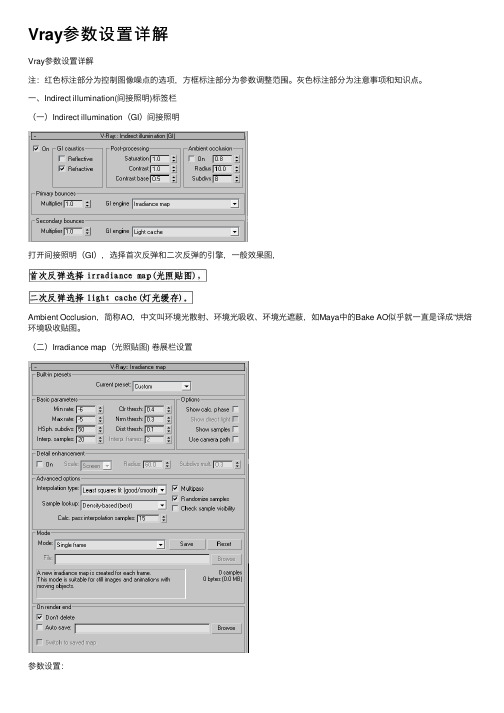
Vray参数设置详解Vray参数设置详解注:红⾊标注部分为控制图像噪点的选项,⽅框标注部分为参数调整范围。
灰⾊标注部分为注意事项和知识点。
⼀、Indirect illumination(间接照明)标签栏(⼀)Indirect illumination(GI)间接照明打开间接照明(GI),选择⾸次反弹和⼆次反弹的引擎,⼀般效果图,Ambient Occlusion,简称AO,中⽂叫环境光散射、环境光吸收、环境光遮蔽,如Maya中的Bake AO似乎就⼀直是译成“烘焙环境吸收贴图。
(⼆)Irradiance map(光照贴图) 卷展栏设置参数设置:注:⽐较省事的办法是选择常⽤预设,测试时,选择very low(⾮常低) ,出图时选择medium(中等)即可。
detail enhancement(细节增强):知识点:细节增强算法为场景中的细节⽽设计。
由于Irradiance Map⾃⾝的分辨率限制,在渲染过程中会虚化图像,致使产⽣杂点和闪烁。
Detail enhancement是⼀种通过⾼精度的Brute-force采样⽅式的计算的⽅式。
这个和ambientocclusion(OCC)的计算⽅式类似,但是更加精确,⽽且会将光线弹射也⼀起计算。
Scale:这个属性定义了半径的单位。
Screen :半径是以像素计算的World :半径是以世界单位来计算的(三)light cache(灯光缓存)Sample size可控制图像中噪点的多少)⼆、 V-RAY标签栏(⼀)frame buffer帧缓存1、enable built-in frame buffer(创建内置帧缓存窗⼝)关闭common公共参数标签栏下max默认帧缓存窗⼝Rendered frame window,打开frame buffer下的enable built-in frame buffer(创建内置帧缓存窗⼝)。
2、Render to memory frame:把图像渲染到内存中以便渲染完毕后进⾏观察,但也可以不选这⼀项,⽽是直接把渲染的图像存储为⼀个⽂件(v-ray raw image file)3、show last VFB:显⽰最近⼀次渲染的图像。
怎样才能提高VRay渲染时的速度

如何才能提高//forum-41-1.html]VRay[/url]渲染时的速度用里面先设置较小的尺寸--- 锁定。
在渲染器里参数调整:渲染发光贴图跟光子文件阶段:1:打开全局开关关闭默认灯光勾选最大深度前面的空格勾选不渲染最终图象2:图象采样里面选固定 3:间接照明里面把GI engine 后面的更改为灯光缓冲 4:发光贴图里面选低品质在下拉菜单中选单侦勾选下面的自动保存选个保存路径(可以打开显示计算过程) 5:灯光缓冲里面设subdius值为200 同样选单侦勾选下面的自动保存选个保存路径(可以打开显示计算过程)6:rQMC采样器里面 Adaptive amount 后面改为0.95 Noise threshoid后面改为0.1 7:系统里面Max.tree depth 后面改为90 渲染(此时渲染出来的不是最终图象)二:最终渲染时调整参数 1:在公用里面选自己想要的尺寸 2:全局开关里面把最大深度跟不渲染最终图象前面的勾去掉3:图象采样里面把固定改为自适应细分3:发光贴图里面品质选“高”-- 单侦改为从文件选择刚才保存的已渲染好的发光贴图4:灯光缓冲里面设subdius值为1000 单侦改为从文件选择刚才保存的已渲染好的光子文件rQMC采样器里面 Adaptive amount 后面改为0.8 Noise threshoid后面改为0.01 最后渲染 {你将发现渲染速度有所提高,该方法最大好处是方便多角度渲染渲染另一个角度时还可以调用已保存的发光贴图跟光子文件)希望对你有点启发3DMAX→VRAY渲染器正确出图流程,以便大家提高渲图效率及质量! ————为改善许多朋友做图时在流程方面的概念不足导致效果不理想、效率不高等现象--------------------------------------------------------------------------------------------------------------出图流程总共分为两阶段第一阶段:测试阶段第二阶段:出图阶段--------------------------------------------------------------------------------------------在第一阶段内包括三个部分:1、设定测试渲染参数2、布置场景灯光3、设置材质及贴图1、设定测试渲染参数:抗锯齿功能调低→关闭缺省灯及反射、折射→勾选GI,将min rate 和max rate设置为-6 -5同时间接光设置为QMC或者LIGHT CACHE→将VRAY SYSTEM内的Rander region设置为128 128。
Vary渲染参数整理

V-RAY渲染参数教程(VR间接照明、设置、Render Elements)
一、VR间接照明
1
、V-RAY
间接照明(全局照明)
这里我们按照一般的效果图进行修改,首先将间接照明开启,首先反弹和二次反弹分别选择发光贴图和灯光缓存。
这里和测试参数是一样的。
2、V-RAY发光贴图当前预置,改为中、高或者非常高(这里根据电脑的配置以及场景信息进行调整)。
半球细分控制在50——70之间。
显示计算过程和显示直接照明全部勾选。
3、V-RAY灯光缓存
细分控制在1000——1500之间。
保存直接光和显示计算状态全部勾选。
二、VR设置
1
、V-RAY
DMC采样器
自适应数量控制在0.8——0.65之间。
噪波阈值控制在0.005——0之间。
最少采样12——16之间。
全局细分倍增器控制在1.5——2倍之间。
这里的参数都是考虑很多因素而定的,所以需要学习者多多练习。
2、V-RAY默认置换
保持不变就可。
3、V-RAY系统
最大BSP树深度改为100.
将动态内存极限改为电脑配置内存的一半就可。
区域排序根据自己喜好更改就可。
显示信息窗口不勾选。
三、Render Elements
1、渲染元素
如果没有任何元素可以不进行修改,至于如何添加前面的渲染元素教程有所讲解。
关于V-RAY渲染参数设置的教程在这里就算完成了,如果大家有什么异议可以给我留言。
在接下来的我会先从灯光给大家讲起。
多谢大家一直对我的支持,我一定会写出更多更好的教程。
Vray快速渲染参数如何设置
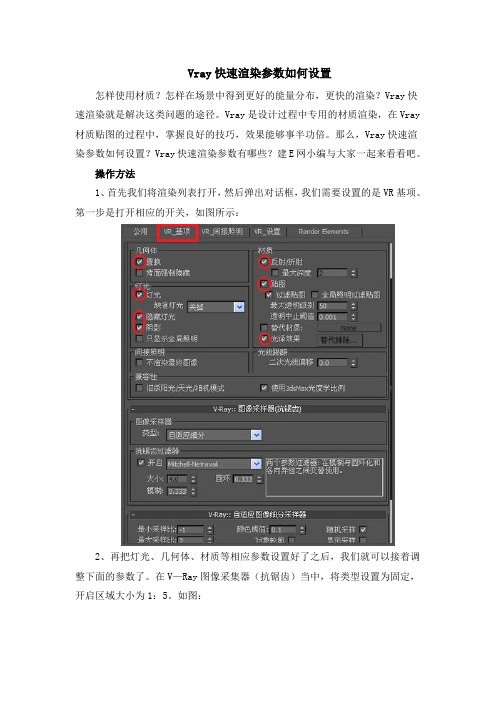
Vray快速渲染参数如何设置
怎样使用材质?怎样在场景中得到更好的能量分布,更快的渲染?Vray快速渲染就是解决这类问题的途径。
Vray是设计过程中专用的材质渲染,在Vray 材质贴图的过程中,掌握良好的技巧,效果能够事半功倍。
那么,Vray快速渲染参数如何设置?Vray快速渲染参数有哪些?建E网小编与大家一起来看看吧。
操作方法
1、首先我们将渲染列表打开,然后弹出对话框,我们需要设置的是VR基项。
第一步是打开相应的开关,如图所示:
2、再把灯光、几何体、材质等相应参数设置好了之后,我们就可以接着调整下面的参数了。
在V—Ray图像采集器(抗锯齿)当中,将类型设置为固定,开启区域大小为1:5。
如图:
3、然后一般我们还需要调整的就是公用参数,打开公用面板。
将单帧开关打开,并且参数设置为1。
如图:。
- 1、下载文档前请自行甄别文档内容的完整性,平台不提供额外的编辑、内容补充、找答案等附加服务。
- 2、"仅部分预览"的文档,不可在线预览部分如存在完整性等问题,可反馈申请退款(可完整预览的文档不适用该条件!)。
- 3、如文档侵犯您的权益,请联系客服反馈,我们会尽快为您处理(人工客服工作时间:9:00-18:30)。
V R A Y快速渲染参数设
置好
Document serial number【LGGKGB-LGG98YT-LGGT8CB-LGUT-
[V-ray]快速渲染参数设置参考
一、分辨率的设置:打印A3的图分辨率有1280*960基本可以,因为我们是要快速出图,所以图大小只要够用就行。
二、全局参数设置:将默认灯光前的勾选要去掉。
三、反锯齿设置:类型选择自适应细分,抗锯齿过滤器选择四方形。
四、GI设置:1、勾选开关才会计算GI;2、首次反弹参数保持默认,二次反弹倍增器为,全局光引擎选择灯光缓冲。
五、发光贴图设置:1、当前预置选择“中”;2、模型细分改60,插补采样改30;3、勾选显示计算状态,这样可以看到计算过程。
六、灯光缓冲设置:1、细分值改为500;2
、也勾选显示计算状态。
七、采样器设置:1、噪波改为;2、最小采样改为12。
八、最后再把日志显示窗口去掉勾选。
